17 Nov Tus juegos de Steam para PC en una Smart TV
Casi todas las Smart TV vienen preparadas para instalar la aplicación Steam Link, pero incluso si no es así, hay distintos métodos que te van a permitir jugar a los juegos de Steam del PC en una Smart TV, y eso sin tener que conectar físicamente el PC a la TV para hacerlo.

Steam es desde hace mucho tiempo la plataforma referencia para gaming en PC, y uno de los motivos para haberse convertido en ello es –además de las épocas de ofertas y su extenso catálogo– la gran versatilidad que les da a los usuarios para su utilización. Por ese motivo, en este tutorial vamos a dar por hecho que tienes un PC, que tienes Steam, y que obviamente tienes juegos en tu biblioteca de Steam para poder jugarlos en la Smart TV (pero cuidado que no todos son compatibles).
Hay que decir que Valve ya preparó Steam para esa posibilidad de poder ejecutar su lanzador en dispositivos que no fueran específicamente ordenadores. Para ello desarrolló una interfaz específica llamada Big Picture que transformaba la clásica de PC en otra más cercana a las consolas, con elementos gráficos más llamativos, menús muy compactos y, sobre todo, muy enfocada a que podamos utilizarla con un gamepad sin problemas. Interfaz que, posteriormente, usó de referencia para integrarlo de serie en sus ya famosas Steam Deck y se ha convertido en un elemento diferencial respecto del mismo tipo de PC consolidados con Windows 11.
Configura las opciones en tu PC

El primer paso es abrir Steam en el PC y comprobar que tienes Remote Play activo.
Para ello, simplemente ve a Steam → Parámetros y en la pestaña Remote Play, asegúrate de que está activo.
Aquí no hay que tocar nada más, aunque sí es recomendable establecer en la zona inferior donde pone «Configuración del cliente» en «Buena», que es la mejor calidad. Es recomendable, por cierto, que tanto el PC como la Smart TV estén conectados a la red doméstica por cable para una mejor conexión.
Ahora para conectar el mando hay varias opciones, pero lógicamente la Smart TV debe ser compatible con ello. Si la TV tiene Bluetooth deberás asociar el mando, y si no tiene, conectarlo por cable.
¿Qué mandos son compatibles?
Steam es compatible con gran cantidad de mandos, pero la mayoría de los juegos de PC hacen uso de la API DirectInput y, por tanto, os recomendamos que hagáis uso de un mando de Xbox. Bien es cierto que el de PlayStation es compatible no utiliza los mismos símbolos y en el caso del mando de Nintendo sí, pero las letras de los botones frontales están intercambiadas, ya que la A es la B y la X es la Y.
El otro motivo es debido a que el mando de Xbox si lo tenéis con el adaptador Wireless entonces se comunicará por Wi-Fi Direct y no por Bluetooth, reduciendo así la latencia de control con los juegos, lo cual es importante, por el hecho de que no estamos jugando de manera directa con el PC.
También puedes usar el Steam Controller, el cual ya no se encuentra a la venta de forma oficial, pero podéis encontrarlo en muchas tiendas de segunda mano. Con este no deberías tener ningún problema para jugar a los juegos y os recomendamos encontrar uno. Eso sí, funciona a pilas, por lo que te recomendamos comprarlas recargables y tener siempre un recambio a mano no sea que se agoten en el peor momento de la partida.
Cómo jugar en Steam en la Smart TV

La mejor manera de jugar a un videojuego es ante una pantalla de gran tamaño, desgraciadamente tenemos el concepto que esto solo se puede hacer con una consola de videojuegos y no con el PC Gaming que tengamos en casa. Pues bien, con Steam Link podemos transmitir a tiempo real nuestras partidas al televisor de casa si comparten la misma red local de internet, es decir, el mismo enrutador. Por lo que se trata de un sistema que funciona igual que el Cloud Gaming, pero en este caso el servidor es nuestro ordenador para juegos y, por tanto, existe una menor latencia.
Tenemos varias opciones diferentes para poder jugar con los juegos de Steam en una Smart TV, las cuales dependerán de cuál sea nuestra configuración. Es por ello que a continuación os explicamos cómo sincronizar con cada una de las opciones disponibles para exprimir al máximo cada uno de ellos.
Si tienes una Smart TV moderna (o una Samsung no tan moderna) tienes la aplicación nativa Steam Link. Tan solo deberás instalarla e iniciarla en la TV, y automáticamente buscará en la red local de tu casa un PC que esté ejecutando Steam (para lo que tendrás que tener el PC encendido y con Steam abierto, además de haber habilitado Remote play).
Una vez que busque y encuentre equipos con Steam en la red, solo pedirá que se confirme un número para vincular ambos equipos, y ya podrás empezar a jugar a tus juegos de Steam directamente en la TV.
Si tienes un mini PC con Android TV, o un simple Chromecast, también tienes la aplicación Steam Link disponible y funciona exactamente de la misma manera, aunque en este caso deberás sincronizar o conectar el mando al Android TV en lugar de directamente a la Smart TV.
La aplicación es la misma que permite jugar a Steam en un smartphone Android, por lo que no deberías tener ningún problema de configuración si ya has probado la emisión en directo de esa manera. Eso sí, al ser la misma plataforma, hereda los mismos problemas.
Tanto el Apple TV como los iPhone tienen también una aplicación nativa para Steam Link, que nos permitirá realizar exactamente el mismo proceso que en los anteriores casos.
En este caso -que por cierto también tienen los smartphones Android- podremos incluso prescindir del mando, jugando a los juegos de Steam compatibles directamente desde la pantalla del móvil, aunque por experiencia no lo recomendamos porque el control de los juegos de consola está pensado para el uso de palancas y gatillos analógicos que no se pueden emular a través de las pantallas capacitivas de los smartphones y las tablets.
Nuestro consejo es que optes por uno de esos controladores tipo consola para smartphone donde la pantalla se pone en medio y convierten al móvil en una portátil. Te será mucho más fácil y te permitirá jugar cómodamente a tus juegos de PC favoritos desde cualquier lugar de casa, incluso desde la cama. Por lo que será casi la misma experiencia que tener una Steam Deck en tus manos.
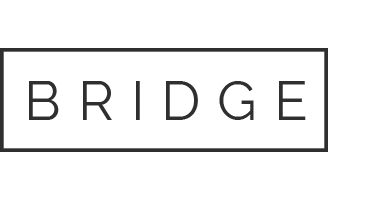
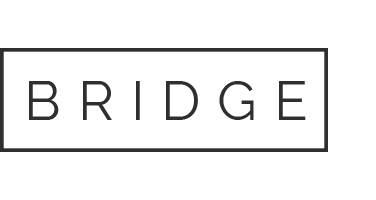

Sorry, the comment form is closed at this time.